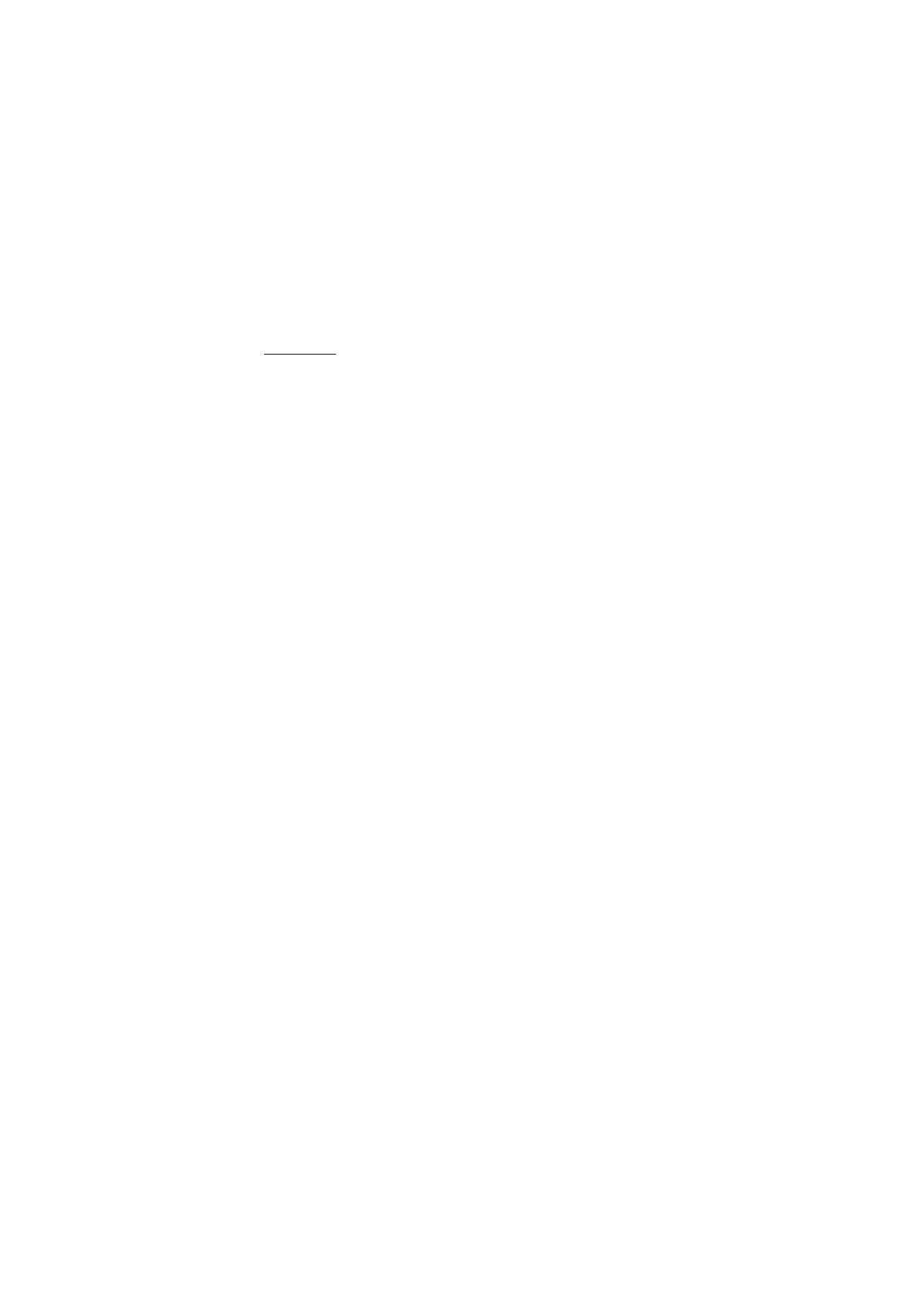
Favorieten
Als u naar bestemmingen wilt navigeren of bestemmingen wilt beheren
die u als favorieten hebt opgeslagen, drukt u op de menutoets, wijst u op
Navigator
>
Bestemming
>
Favorieten
en op een van de volgende
opties:
Thuis en werk
(uw thuis- of werkadres),
Notities
(eerder
opgeslagen adressen) of
Reizen
.
Thuis- en werkadres
Als u een thuis- of werkadres wilt definiëren, wijst u in
Favorieten
op
Thuis en werk
. Wijs op het gewenste veld en op de gewenste optie.
U kunt het adres invoeren, uw huidige positie instellen als adres of het
adres selecteren in de lijst met recente locaties.
Als u een adres wilt bewerken, wijst u op het adres en op
Bewerken
.
U kunt andere beschikbare opties gebruiken door op het adres en
vervolgens op de gewenste optie te wijzen. U kunt naar het adres
navigeren, het adres aan een route toevoegen (
Via
), het adres op de
kaart bekijken, dit adres of alle adressen verwijderen.
Notities
Voor het beheren van de bestemmingen die u als notities hebt
opgeslagen, wijst u in
Favorieten
op
Notities
.
Wijs op een bestemming in de lijst met notities en wijs op de gewenste
optie. U kunt naar de bestemming navigeren, deze aan een route
toevoegen, de bestemming op de kaart bekijken, de bestemming
verwijderen of een andere naam geven, of de lijst met notities sorteren
of wissen.
Reizen
Een reis bestaat uit een lijst met 2 tot 6 bestemmingen (tussenstops).
Wanneer u een reis selecteert voor navigatie, wordt u in de opgegeven
volgorde langs de tussenstops geleid. U kunt reizen definiëren of
beheren door in
Favorieten
te wijzen op
Reizen
.
Als u een nieuwe reis wilt definiëren, wijst u in
Reis beheren
op
Een
nieuwe reis maken
. U hoeft voor de reis geen startpunt in te stellen
omdat de reis wordt gestart vanaf uw huidige GPS-positie.
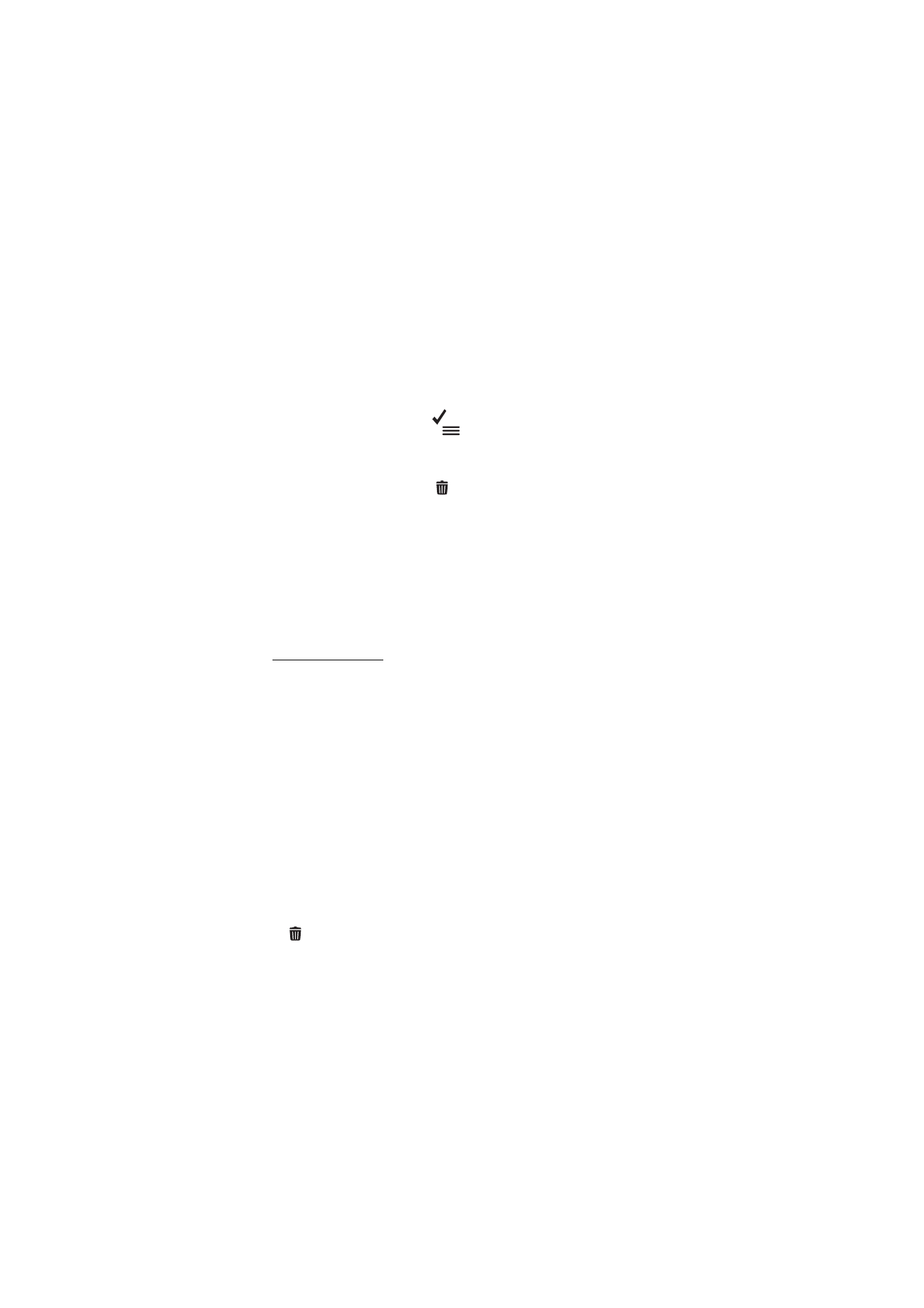
N a v i g a t o r
35
• Als u aan de reis een tussenstop wilt toevoegen, wijst u op + en op de
gewenste optie. Als u een op de kaart weergegeven locatie wilt
toevoegen, wijst u op
Kaart
, zoomt u zo nodig in of uit op de kaart,
sleept u de kaart met uw vinger totdat de cursor op de gewenste
locatie staat en wijst u op
. Nadat u minimaal twee tussenstops
hebt toegevoegd, wijst u op
en op de gewenste optie (zie de lijst
met opties in "Een route plannen", pagina 35).
• Als u een tussenstop uit de reis wilt verwijderen, wijst u op de
tussenstop in de lijst en op
.
• Als u een tussenstop in de lijst wilt verplaatsen, wijst u op de
tussenstop en vervolgens op de pijl-omhoog of -omlaag.
Als u een opgeslagen reis wilt bewerken of gebruiken, wijst u in
Reis
beheren
op de reis en selecteert u de gewenste optie. U kunt gaan
navigeren naar de eerste tussenstop van de reis, de reis bewerken, de
reis verwijderen of een andere naam geven, of alle opgeslagen reizen
verwijderen.